ตัวกรองวิดีโอร่าง: วิธีต่างๆ ในการเพิ่มตัวกรองลงในวิดีโอ
คุณเคยเห็นวิดีโอที่คล้ายกับภาพวาดหรือภาพสเก็ตช์หรือไม่? คุณสงสัยหรือไม่ว่าใช้ฟิลเตอร์อะไรเพื่อให้ได้รูปลักษณ์นั้น เพื่อตอบคำถามของคุณ ตัวกรองนั้นเรียกว่าภาพร่าง ภาพร่างเป็นภาพวาดหรือภาพวาดคร่าวๆ ซึ่งศิลปินบันทึกแนวคิดเริ่มต้นของเขา ยังคงต้องทำให้เสร็จ แต่ส่วนต่าง ๆ ได้รับการเน้น ในวิดีโอ ภาพร่างเป็นตัวกรองที่เปลี่ยนรูปลักษณ์ทั้งหมดของวิดีโอต้นฉบับของคุณให้เป็นเวอร์ชันวาดด้วยดินสอ วิดีโอของคุณจะเปลี่ยนเป็นแบบภาพร่างหรือแบบวาดด้วยดินสอไหม ถ้าใช่ ดำเนินการต่อเพื่อเรียนรู้วิธีเพิ่ม a ตัวกรองร่าง ให้กับวิดีโอของคุณในแนวทางที่ต่างออกไป โพสต์นี้จะให้สิ่งที่คุณต้องการเพื่อให้บรรลุเป้าหมายในการมีเอาต์พุตวิดีโอแบบร่าง
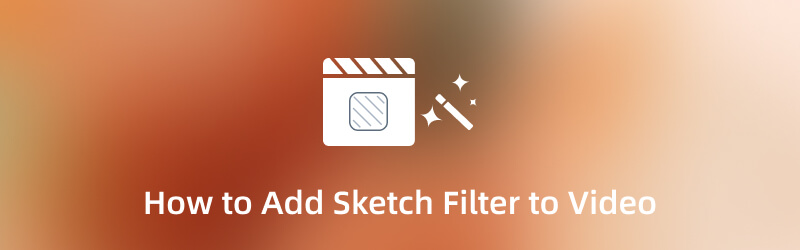
เนื้อหาของหน้า
ส่วนที่ 1 ตัวกรองร่างคืออะไร
ตัวกรองภาพร่างคล้ายกับภาพร่างหรือภาพเขียนทั่วไปที่เราเห็นด้วยตนเอง เป็นงานที่ยังไม่เสร็จแต่มีไฮไลท์บางส่วนและต้องทำในภายหลัง ในการตัดต่อวิดีโอ ตัวกรองภาพร่างจะใช้กับวิดีโอเพื่อให้ดูเหมือนภาพวาด มันจะเปลี่ยนเนื้อหาวิดีโอของคุณให้เป็นเวอร์ชั่นวาดด้วยดินสอ โดยทั่วไปแล้วตัวกรอง Sketch สามารถเข้าถึงได้โดยแอปพลิเคชันต่าง ๆ ด้วยส่วนตัวกรองในตัวและมีประเภทการใช้งานมากมายอยู่ข้างใต้ หากคุณต้องการให้วิดีโอของคุณดูเหมือนงานศิลปะ คุณสามารถไว้วางใจวิดีโอนี้ได้
ส่วนที่ 2 วิธีเพิ่มตัวกรองร่างลงในวิดีโอออฟไลน์
ทุกวันนี้มีแอปพลิเคชั่นมากมายที่สามารถเข้าถึงได้ทางออนไลน์หรือออฟไลน์ คุณจะไม่ต้องลำบากในการค้นหาอีกต่อไปเพราะมีแอปพลิเคชันที่เข้าถึงได้มากมายที่คุณสามารถหาได้ทางออนไลน์ หากคุณกำลังมองหาแอปพลิเคชัน จะดีกว่าถ้าคุณสามารถใช้งานได้แม้ไม่ได้เชื่อมต่อกับอินเทอร์เน็ต ด้วยวิธีนี้ คุณสามารถใช้แอปพลิเคชันโดยไม่ใช้อินเทอร์เน็ตเพื่อโหลดคุณลักษณะต่างๆ ของแอปพลิเคชันและใช้งานผลิตภัณฑ์ของคุณได้อย่างไม่ยุ่งยาก ส่วนนี้จะให้แอปพลิเคชันที่มีตัวกรองภาพร่างในตัวซึ่งคุณสามารถใช้และเพิ่มลงในวิดีโอของคุณได้ หากต้องการทำความรู้จักกับพวกเขา โปรดดำเนินการตามข้อมูลต่อไปนี้
1. Vidmore Video Converter
หากคุณต้องการโปรแกรมที่สามารถทำงานได้โดยไม่ใช้อินเทอร์เน็ต คุณสามารถวางใจได้ Vidmore Video Converter. โปรแกรมนี้ไม่ต้องการให้คุณเชื่อมต่อกับการเชื่อมต่ออินเทอร์เน็ตเพื่อบรรลุเป้าหมายของคุณ สิ่งเดียวที่คุณต้องทำคือดาวน์โหลดโปรแกรมลงในคอมพิวเตอร์ของคุณ นอกจากนี้ การแก้ไขโดยใช้หน้าจอที่ใหญ่ขึ้นเพื่อดูการเปลี่ยนแปลงจะดีกว่า โปรแกรมนี้มีอินเทอร์เฟซที่ใช้งานง่ายซึ่งใช้งานง่ายและเป็นผู้เชี่ยวชาญ คุณไม่จำเป็นต้องเป็นบรรณาธิการที่มีประสบการณ์เพื่อใช้โปรแกรมนี้ แม้ว่าคุณจะเป็นมือใหม่ในด้านนี้ คุณก็สามารถควบคุมคุณสมบัติในตัวและเครื่องมือแก้ไขได้อย่างรวดเร็ว ข้อดีเกี่ยวกับโปรแกรมนี้คือมีฟีเจอร์ในตัวมากมาย เช่น ตัวแปลง ธีมสำเร็จรูป และเครื่องมือสร้างคอลลาจ นอกจากนี้ยังมีส่วนที่มีเครื่องมือเพิ่มเติมที่คุณสามารถเข้าถึงได้ นอกจากนี้ยังมีส่วนตัวกรอง โดยเฉพาะตัวกรองภาพร่าง ที่คุณสามารถเพิ่มลงในวิดีโอของคุณได้ หากต้องการทราบวิธีทำให้วิดีโอของคุณเป็นเวอร์ชันวาดด้วยดินสอโดยใช้เอฟเฟ็กต์ภาพร่าง ให้ดำเนินการตามขั้นตอนที่นำเสนอ
ขั้นตอนที่ 1. ดาวน์โหลดและติดตั้ง Vidmore Video Converter
หากต้องการเข้าถึงแบบเต็ม ให้ดาวน์โหลดและติดตั้งโปรแกรมบนเดสก์ท็อปของคุณ หลังจากขั้นตอนการติดตั้ง ให้เปิดโปรแกรมเพื่อเริ่มขั้นตอน
ขั้นตอนที่ 2 เพิ่มวิดีโอของคุณ
เมื่อเปิดโปรแกรมขึ้นมาแล้ว หน้าจอของคุณก็จะอยู่ใน MV แท็บ ในการอัปโหลดวิดีโอของคุณ ให้กด (+) และจะเปิดโฟลเดอร์เดสก์ท็อปของคุณ เลือกวิดีโอจากโฟลเดอร์ของคุณเพื่อเพิ่มตัวกรองร่าง หลังจากนั้น วิดีโอของคุณจะถูกเพิ่มลงในไทม์ไลน์ และคุณจะเห็นวิดีโอของคุณเล่นบนหน้าจอแสดงตัวอย่าง
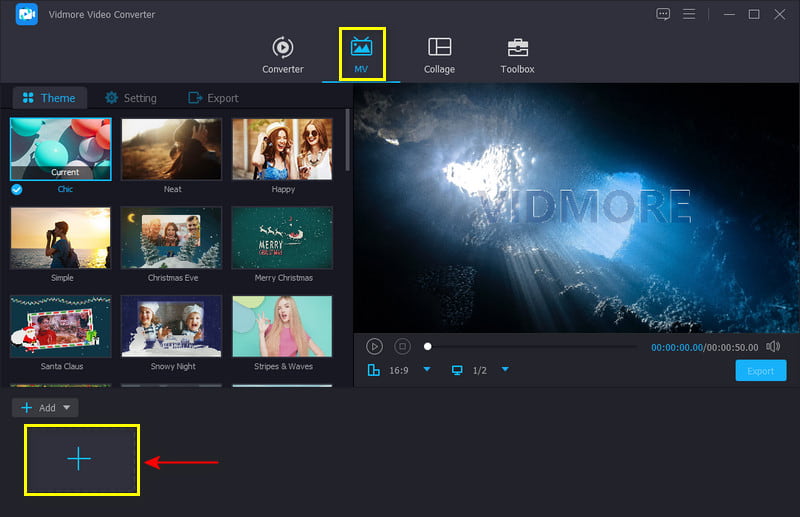
ขั้นตอนที่ 3 เพิ่มเอฟเฟ็กต์ให้กับวิดีโอของคุณ
กดปุ่ม แก้ไข ปุ่มเหนือไฟล์วิดีโอของคุณ นำคุณไปยังหน้าต่างหน้าจออื่น จากแถบเมนูด้านบน ไปที่ เอฟเฟกต์ & ตัวกรอง ส่วน. จากส่วนนี้ คุณจะเห็นหน้าจอที่วางเรียงจากซ้ายและขวา ทางซ้ายคือวิดีโอต้นฉบับของคุณ และทางขวาคือที่ที่คุณจะเห็นการเปลี่ยนแปลงที่คุณทำระหว่างการแก้ไข ไปที่ส่วนตัวกรองแล้วมองหา ร่าง เพื่อให้บรรลุเป้าหมายของคุณ ตัวกรองภาพร่างวางอยู่ในตัวกรองสี่ตัวแรกที่มีอยู่ในส่วนนี้ คลิกตัวกรองร่างและดูการเปลี่ยนแปลงบนหน้าจอแสดงตัวอย่างด้านขวา นอกจากนี้ คุณสามารถเปลี่ยนเอฟเฟ็กต์พื้นฐานได้โดยการลากจุดบนแถบเส้นจากซ้ายไปขวา เมื่อพอใจกับรูปลักษณ์แล้วให้คลิก ตกลง เพื่อบันทึกการเปลี่ยนแปลง
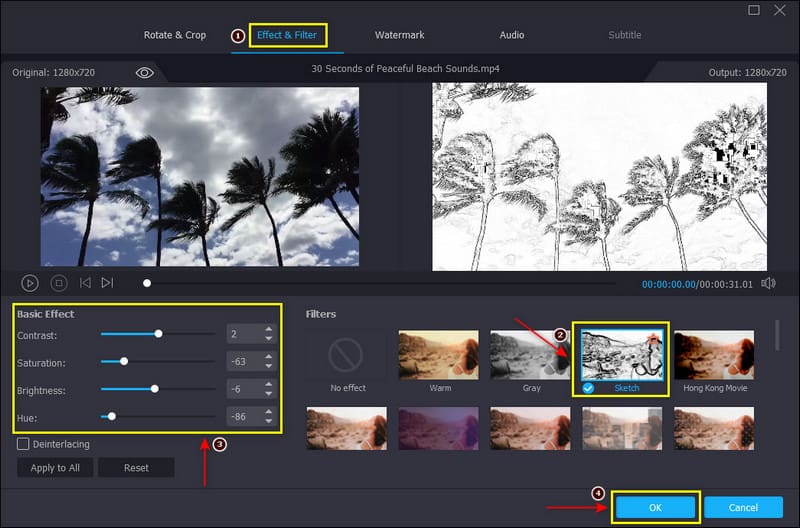
ขั้นตอนที่ 4 ส่งออกวิดีโอของคุณ
เมื่อเสร็จแล้วให้คลิกที่ ส่งออก ปุ่มที่ด้านล่างขวาของอินเทอร์เฟซเพื่อบันทึกวิดีโอของคุณด้วยฟิลเตอร์เอฟเฟ็กต์ภาพร่าง
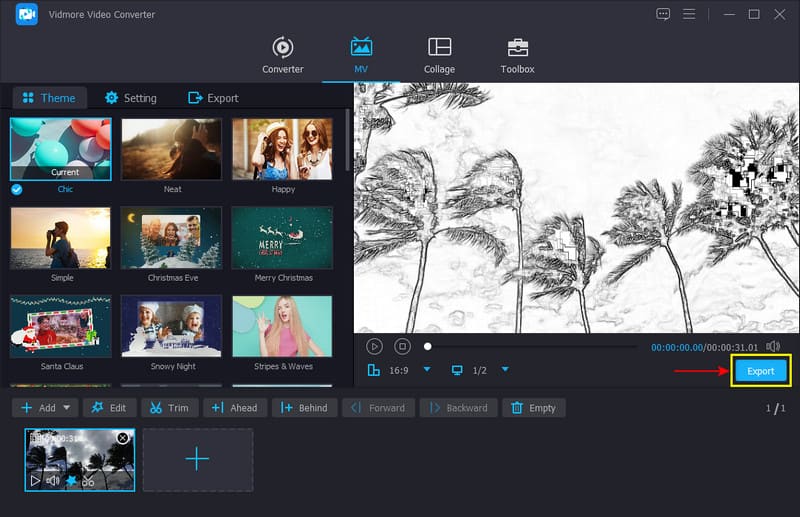
2. สแนปแชท
Snapchat เป็นแอปพลิเคชั่นสำหรับสื่อสารและถ่ายภาพและวิดีโอ มีกล้องในตัวที่ช่วยให้ผู้ใช้สามารถถ่ายภาพและวิดีโอได้ นอกจากนี้ยังมีตัวกรองนับล้านในตัวที่คุณสามารถใช้และนำไปใช้กับวิดีโอของคุณได้ ตัวกรองหนึ่งที่คุณสามารถเข้าถึงได้จากแอปพลิเคชันนี้คือตัวกรองภาพร่าง หากคุณต้องการทราบวิธีเพิ่มตัวกรองวิดีโอร่างโดยใช้แอปพลิเคชันนี้ ให้ทำตามขั้นตอนที่ให้ไว้
ขั้นตอนที่ 1. เปิดแอปพลิเคชัน Snapchat ของคุณโดยใช้อุปกรณ์เคลื่อนที่ จากนั้นระบบจะนำคุณไปยังส่วนกล้องถ่ายรูป
ขั้นตอนที่ 2. บนหน้าจอของคุณ คลิกที่ รอยยิ้ม ไอคอนข้างปุ่มกล้อง ถัดไปคลิก สำรวจ ปุ่มเพื่อค้นหาตัวกรอง บนแถบค้นหา ให้ป้อน ร่างแล้วเลือกตัวกรอง Sketch ที่คุณต้องการ หลังจากนั้น ถ่ายวิดีโอของตัวคุณหรือสิ่งรอบข้างโดยใช้ตัวกรองภาพร่าง
ขั้นตอนที่ 3. เมื่อเสร็จแล้วให้คลิกที่ บันทึก ปุ่มเพื่อส่งออกวิดีโอของคุณไปยังแกลเลอรี่โทรศัพท์ของคุณ
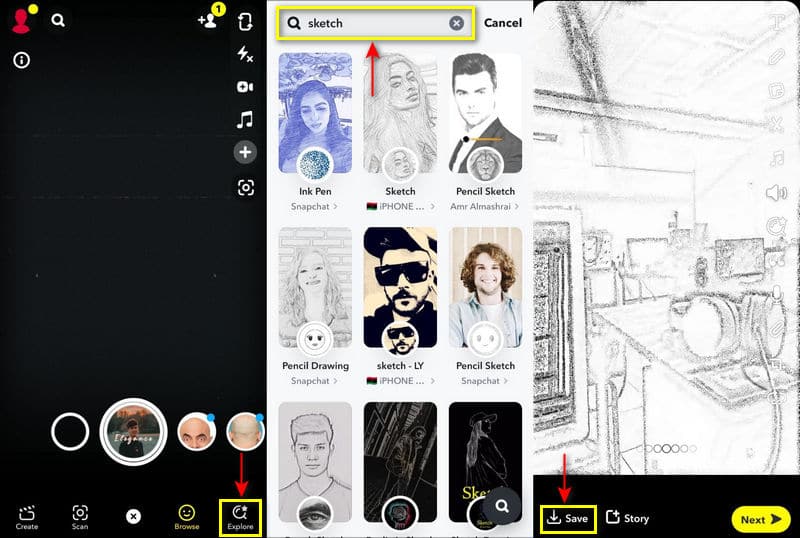
ส่วนที่ 3 วิธีเพิ่มตัวกรองร่างลงในวิดีโอออนไลน์
หากคุณต้องการเพิ่มตัวกรองร่างแบบออนไลน์ คุณสามารถใช้ Capcut Free Online Video Editor ได้ แพลตฟอร์มการแก้ไขบนเว็บนี้ใช้เพื่อสร้างและตัดต่อวิดีโอได้ฟรี คุณสามารถสร้างได้อย่างน่าทึ่งโดยใช้เครื่องมือออนไลน์นี้ ไม่ว่าจะเป็นมือใหม่หรือมืออาชีพ เครื่องมือบนเว็บนี้มีเอฟเฟ็กต์ในตัวซึ่งรวมถึงเอฟเฟ็กต์ภาพร่าง ทำตามขั้นตอนที่นำเสนอเพื่อเรียนรู้วิธีเพิ่มเอฟเฟ็กต์ภาพร่างโดยใช้เครื่องมือนี้
ขั้นตอนที่ 1. ก่อนอื่น เข้าไปที่เว็บไซต์ทางการเพื่อเข้าใช้งานได้เต็มรูปแบบ คลิก แก้ไขวิดีโอได้ฟรีทันที ปุ่มบนอินเทอร์เฟซหลักเพื่อนำคุณไปยังส่วนการแก้ไข หลังจากนั้นให้คลิกปุ่ม (+) ไอคอนใต้ผืนผ้าใบว่างและ สร้าง ปุ่ม.
ขั้นตอนที่ 2. เมื่ออยู่ในส่วนการแก้ไข ให้คลิก ที่อัพโหลด ปุ่ม, ท้องถิ่นแล้วเลือกวิดีโอจากโฟลเดอร์ของคุณ หลังจากนั้นมุ่งหน้าไปที่ ผลกระทบ ส่วนมองหา การ์ตูน แล้วเลือก ภาพร่าง B&W กรอง. เมื่อเสร็จแล้ว คุณจะเห็นการเปลี่ยนแปลงบนหน้าจอแสดงตัวอย่าง
ขั้นตอนที่ 3. เมื่อตัดสินแล้วให้คลิกที่ ส่งออก ปุ่มเพื่อบันทึกวิดีโอที่คุณแก้ไขด้วยเอฟเฟกต์ตัวกรองภาพร่าง
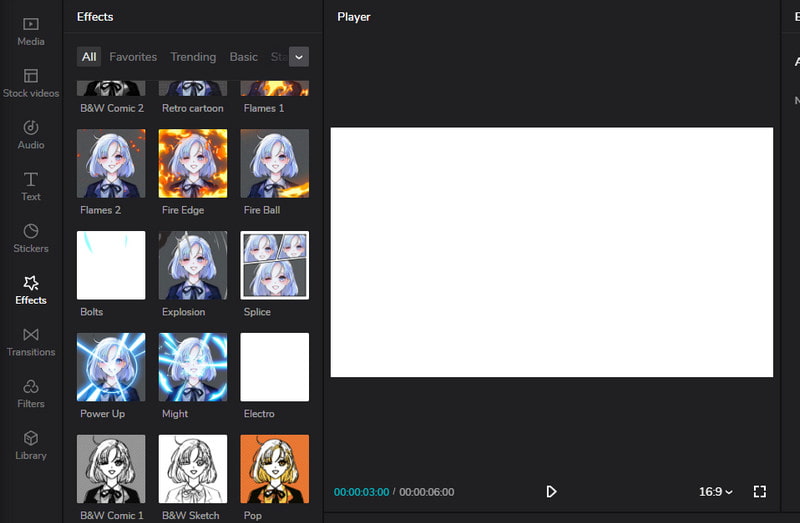
ส่วนที่ 4 คำถามที่พบบ่อยเกี่ยวกับ Video Sketch Filter
Sketch filter ใน Photoshop คืออะไร?
ตัวกรอง Sketch ถูกนำมาใช้ครั้งแรกใน Photoshop CS6 โดยเป็นส่วนหนึ่งของกลุ่มตัวกรองสีน้ำมัน คุณสามารถดูตัวกรอง Sketch ภายใต้ตัวกรองและส่วนสีน้ำมัน แต่ถ้าคุณใช้แอปพลิเคชันเวอร์ชันที่ใหม่กว่า คุณจะพบตัวกรอง Sketch ใต้ตัวกรอง ถัดไปคือ Artistic และ Sketch
Sketch filter ใน Photoshop มีกี่ประเภท?
Bas Relief, Charcoal, Graphic Pen, กระดาษโน้ต, พลาสเตอร์ และแสตมป์ เป็นหนึ่งในฟิลเตอร์ Sketch ที่มีอยู่ใน Photoshop
คุณใช้ตัวกรองภาพร่างบน Instagram อย่างไร
ไปที่ส่วนฟิลเตอร์ของ Instagram ถ่ายภาพโดยใช้ฟิลเตอร์อื่น คลิกที่ชื่อ จากนั้นไปที่ Try Effect หลังจากนั้นคุณจะเห็น Browser Effects ซึ่งคุณจะค้นหา Sketch Face
สรุป
ทุกวันนี้ คุณสามารถเพิ่มและใช้ฟิลเตอร์ต่างๆ กับวิดีโอของคุณได้ หากคุณต้องการเปลี่ยนรูปลักษณ์ของวิดีโอเป็นสิ่งที่คุณต้องการ คุณสามารถไว้วางใจตัวกรองได้ มันจะเปลี่ยนรูปลักษณ์ทั้งหมดของวิดีโอของคุณหากคุณใช้ตัวกรอง ในโพสต์นี้ คุณได้เรียนรู้วิธีการใช้ วิดีโอร่าง กรองโดยใช้เครื่องมือออฟไลน์ ออนไลน์ และมือถือ สร้างวิดีโอในเวอร์ชันวาดด้วยดินสอโดยใช้ตัวกรองภาพร่างด้วยเครื่องมือด้านบน


